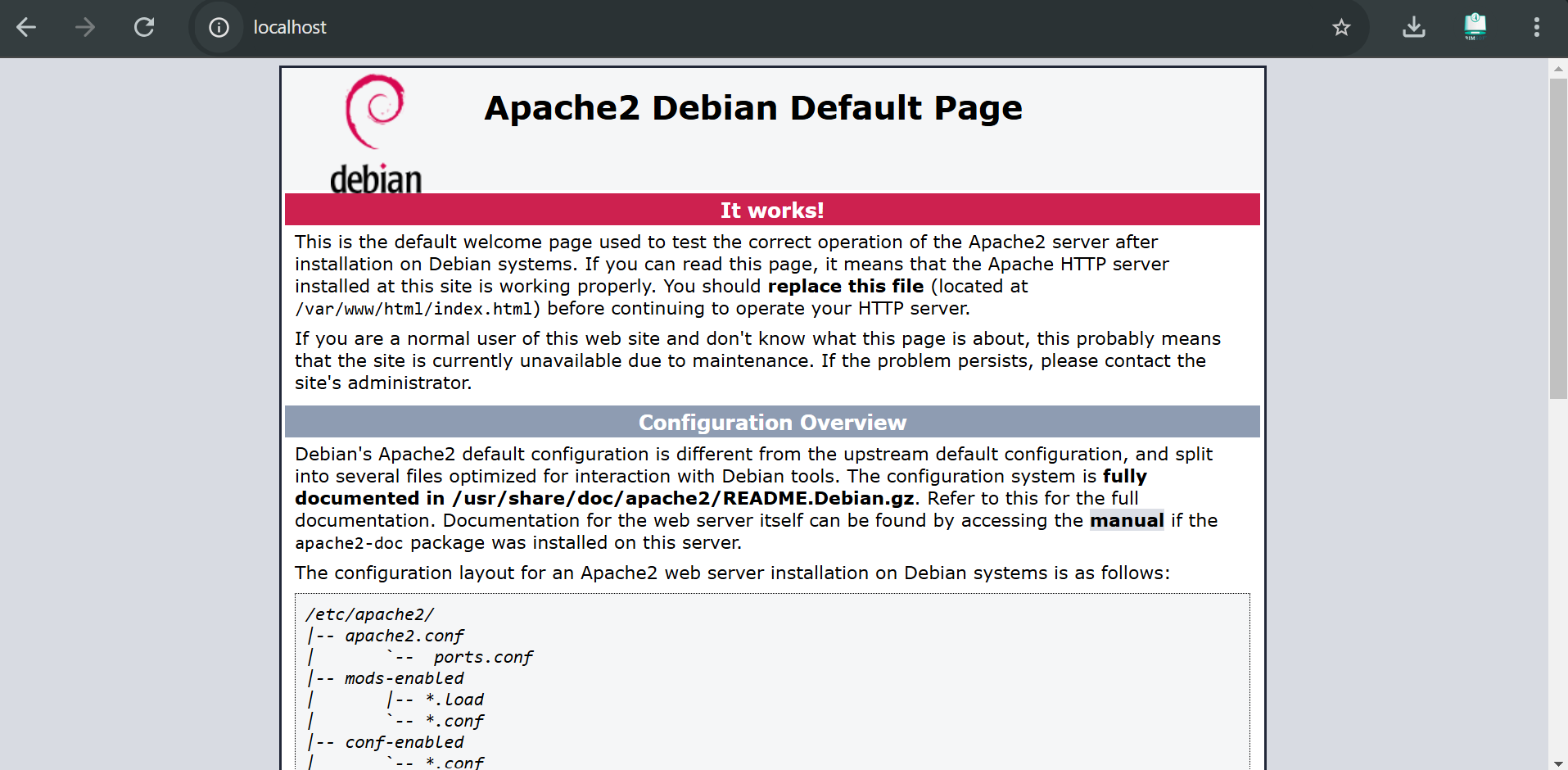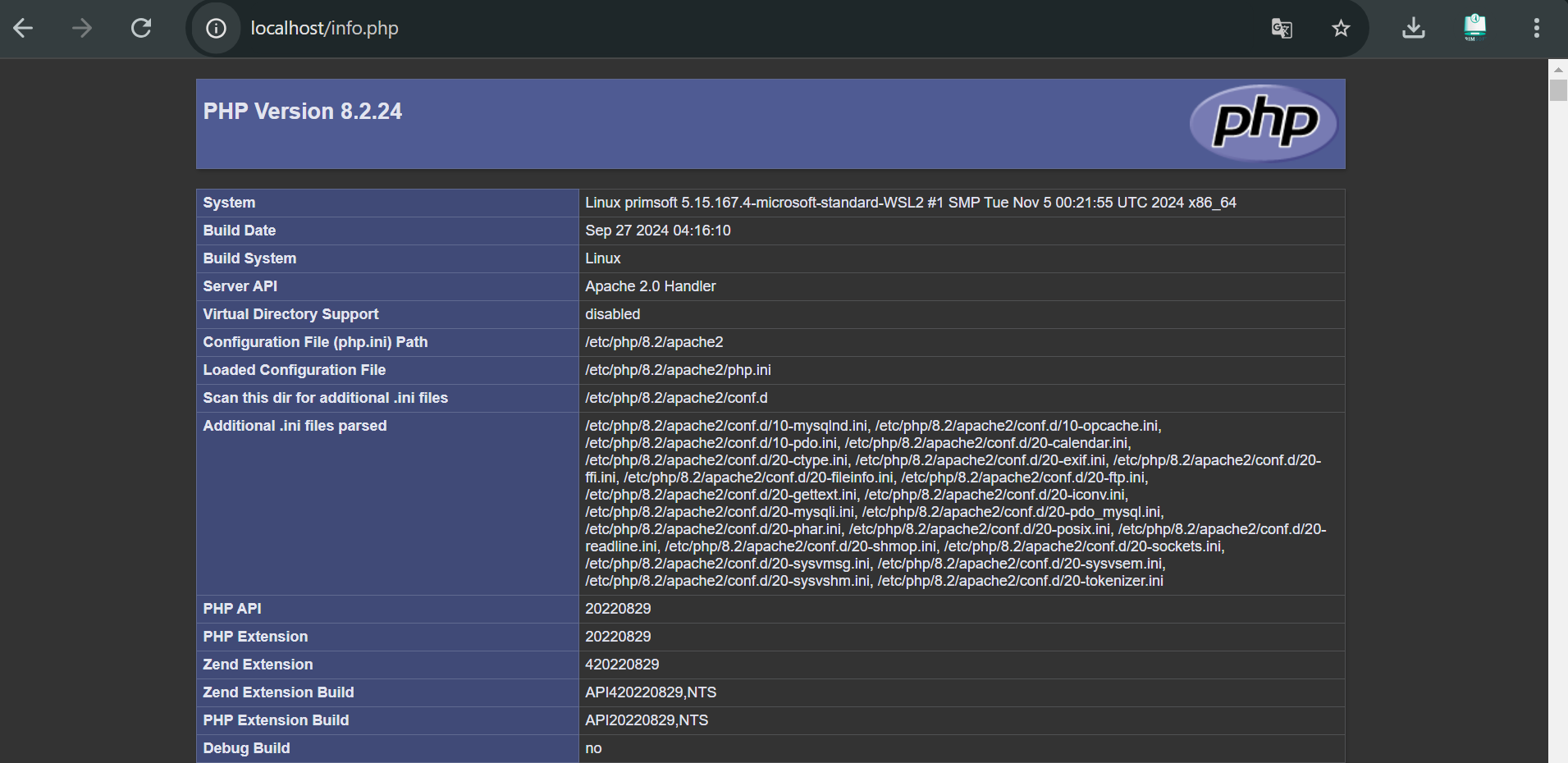Configurar un LAMP (Linux, Apache, MySQL/MariaDB, PHP) en Debian es una excelente manera de crear un servidor web local para desarrollo y pruebas. En este post, realizaremos el proceso paso a paso para instalar y configurar el stack LAMP.
1. Actualizar el Sistema
Como ya sabemos antes de comenzar, es una buena práctica actualizar y asegurarnos de que tenemos los paquetes más recientes.
- Abrimos una nueva terminal, y actualizamos la lista de paquetes disponibles:
- Actualizar los paquetes instalados:
2. Instalar Apache
Apache es un servidor web muy popular y, en este caso, lo usaremos para servir nuestras aplicaciones PHP.
- Instalar Apache con el siguiente comando:
1
| sudo apt install apache2 -y
|
- Verificar que apache este corriendo:
1
| sudo service apache2 status
|
- Si vemos que Apache no está corriendo, podemos iniciarlo con el siguiente comando:
1
| sudo service apache2 start
|
- Verificar que Apache está funcionando, para ello abrimos el navegador en
http://localhost o http://<tu_direccion_ip> (si estás en un servidor remoto). Deberías ver la página predeterminada de Apache:
3. Instalar MySQL o MariaDB
MySQL es el sistema de gestión de base de datos más común en LAMP, pero MariaDB es una alternativa de código abierto y completamente compatible con MySQL.
- Instalar MariaDB (recomendado)
1
| sudo apt install mariadb-server mariadb-client -y
|
- Verificar que MariaDB esté corriendo:
1
| sudo service mariadb status
|
- Si no está corriendo, lo iniciamos con el siguiente comando:
1
| sudo service mariadb start
|
4. Instalar PHP
PHP es el lenguaje de programación que usamos para crear aplicaciones web dinámicas. También es necesario instalar algunos módulos para que funcione correctamente con Apache y MySQL.
- Instar PHP y los módulos adicionales:
1
| sudo apt install php libapache2-mod-php php-mysql -y
|
Los módulos instalados son:
PHP: Instalar el PHP.libapache2-mod-php: Módulo necesario para que Apache soporte PHP.php-mysql: Módulo necesario para conectar PHP con bases de datos MySQL.
- Verificar la Instalación de PHP:
La salida del comando debería mostrar la versión de PHP que fue instalada.
5 Configurar Apache para usar PHP
Apache ya debería estar configurado automáticamente para usar PHP, pero para verificarlo realizamos los siguientes pasos:
- Reiniciar Apache para asegurarte de que todo se haya cargado correctamente:
1
| sudo service apache2 restart
|
- Crear un archivo PHP de prueba en el directorio raíz de Apache, generalmente ubicado en
/var/www/html. Vamos a crear un archivo info.php para verificar que PHP esté funcionando:
1
| sudo nano /var/www/html/info.php
|
- Luego, agregamos el siguiente código:
1
2
3
| <?php
phpinfo();
?>
|
- Abrimos el navegador en http://localhost/info.php. Deberías ver una página con toda la información de PHP, lo que indica que PHP está funcionando correctamente.